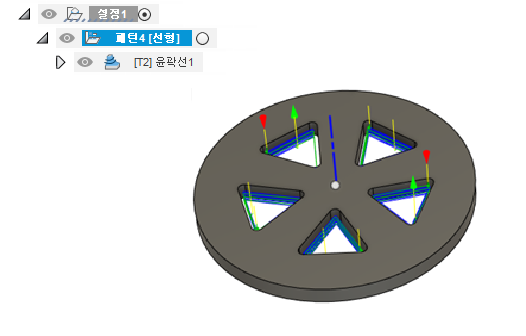원형 도구 경로 패턴 작성
패턴화할 단일 피쳐 또는 부품에 대한 작업을 작성합니다.
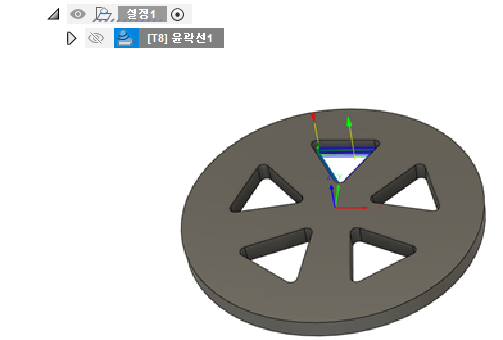
브라우저에서 작업을 마우스 오른쪽 버튼으로 클릭하고 상황에 맞는 메뉴에서 새 패턴에 추가를 선택합니다. 패턴 대화상자가 나타납니다.
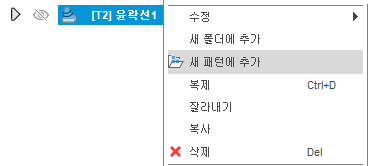 팁: 패턴에 여러 작업을 추가하려면 Ctrl 키를 누른 상태에서 브라우저에서 여러 작업을 선택할 수 있습니다.
팁: 패턴에 여러 작업을 추가하려면 Ctrl 키를 누른 상태에서 브라우저에서 여러 작업을 선택할 수 있습니다.패턴 유형 드롭다운 메뉴에서 원형 패턴을 선택합니다.
축 버튼이 활성화된 상태에서 작업을 패턴화해야 하는 축을 선택합니다. 축이 표시되지 않으면 브라우저에서 선택해야 할 수 있습니다.
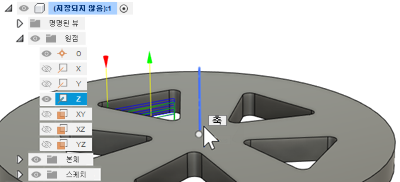
(선택 사항) 방향 반전 확인란을 사용으로 설정하여 패턴의 방향을 반전시킵니다.
(선택 사항) 각도 필드에 도 수(기본값은 360도)를 입력하고 동일 간격 확인란을 사용으로 설정합니다. 그러면 패턴 복제가 지정된 각도 범위에서 분산됩니다. 또는 두 피쳐 간의 각도를 측정하고 여기에 이 각도를 입력할 수 있습니다.
복제의 수 필드에 필요한 도구 경로의 중복 수를 입력합니다. 캔버스에 툴패스의 미리보기가 나타납니다.
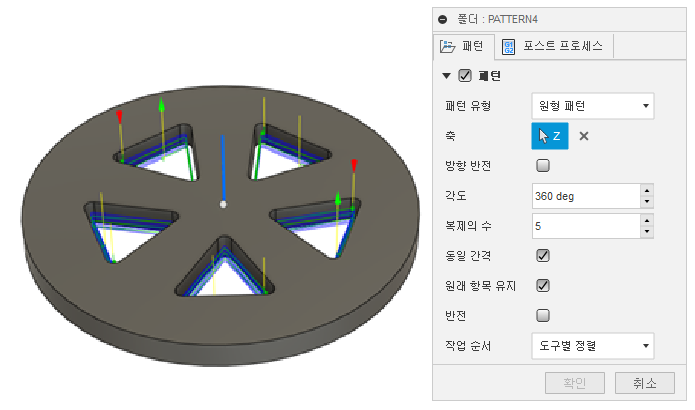
작업 순서 드롭다운 메뉴에서 패턴이 도구 또는 작업에 따라 작업 순서를 다시 지정할지 또는 패턴 내의 작업 순서를 유지할지를 선택합니다.
확인을 클릭합니다.